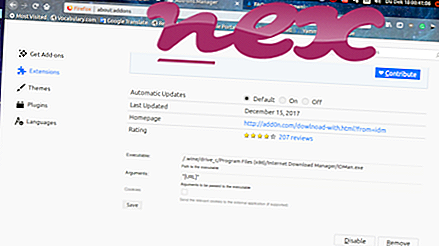Proces patrí k softvéru BrowserSafeguard alebo BrowserSafeguard s Rockettab od BrowserSafeguard.
Popis: BrowserSafeguard.exe nie je nevyhnutný pre Windows a často spôsobuje problémy. Súbor BrowserSafeguard.exe sa nachádza v podpriečinku "C: Program Files (x86)" (väčšinou C: Program Files (x86) Browsersafeguard ). Známe veľkosti súborov na Windows 10/8/7 / XP sú 565, 248 bajtov (12% všetkých výskytov), 465, 408 bajtov a 10 ďalších variantov.
Súbor BrowserSafeguard.exe nie je súborom jadra systému Windows. Program sa spustí pri spustení systému Windows (pozri kľúč databázy Registry: MACHINE Run, Run). Program nemá žiadne viditeľné okno. BrowserSafeguard.exe je schopný nahrávať vstupy z klávesnice a myši. Preto je technické hodnotenie bezpečnosti 49% nebezpečné ; ale mali by ste tiež porovnať toto hodnotenie s užívateľskými hodnoteniami.
Odinštalovanie tohto variantu: Ak sú nejaké problémy s BrowserSafeguard.exe, môžete tiež bezpečne odstrániť program pomocou programu na odinštalovanie prehliadača BrowserSafeguard alebo BrowserSafeguard s Rockettab (Ovládací panel install Odinštalovať program).Ak sa BrowserSafeguard.exe nachádza v podpriečinku priečinka profilu používateľa, hodnotenie bezpečnosti je 58% nebezpečné . Veľkosť súboru je 412, 672 bajtov (50% všetkých výskytov) alebo 574, 464 bajtov. Program nemá žiadne viditeľné okno. Softvér sa načítava počas procesu zavádzania systému Windows (pozrite si časť Register: MACHINE Run, Run). BrowserSafeguard.exe nie je systémový súbor systému Windows. BrowserSafeguard.exe je schopný nahrávať vstupy z klávesnice a myši.
Dôležité: Niektoré malware tiež používa názov súboru BrowserSafeguard.exe, napríklad Adware.Agent.NTL alebo Gen: Variant.Adware.Bprotector.7 (zistené BitDefenderom) a TROJ_SPNR.29AC14 (zistené TrendMicro). Preto by ste mali skontrolovať proces BrowserSafeguard.exe na vašom počítači, aby ste zistili, či ide o hrozbu. Ak prehliadač BrowserSafeguard zmenil vyhľadávací nástroj a úvodnú stránku vášho prehliadača, môžete obnoviť predvolené nastavenia prehliadača nasledovne:
Obnovenie predvolených nastavení prehliadača pre Internet Explorer®- V programe Internet Explorer stlačením kombinácie klávesov Alt + X otvoríte ponuku Nástroje .
- Kliknite na položku Možnosti siete Internet .
- Kliknite na kartu Rozšírené .
- Kliknite na tlačidlo Obnoviť ....
- Zapnite možnosť Odstrániť osobné nastavenia .
- Skopírujte chrome: // settings / resetProfileSettings do panela s adresou prehliadača Chrome.
- Kliknite na tlačidlo Obnoviť .
- Kopírovať o: podpore do panela s adresou prehliadača Firefox.
- Kliknite na položku Obnoviť Firefox .
Čistý a uprataný počítač je kľúčovou požiadavkou na predchádzanie problémom s prehliadačom BrowserSafeguard. To znamená spustenie kontroly škodlivého softvéru, čistenie pevného disku pomocou 1 cleanmgr a 2 sfc / scannow, 3 odinštalovanie programov, ktoré už nepotrebujete, kontrola programov automatického spustenia (pomocou 4 msconfig) a zapnutie automatickej aktualizácie systému Windows '5. Vždy pamätajte na pravidelné zálohovanie alebo aspoň na nastavenie bodov obnovenia.
Ak sa stretnete so skutočným problémom, skúste si pripomenúť poslednú vec, ktorú ste vykonali, alebo poslednú vec, ktorú ste nainštalovali predtým, ako sa problém prvýkrát objavil. Pomocou príkazu 6 resmon identifikujte procesy, ktoré spôsobujú váš problém. Dokonca aj pri vážnych problémoch, namiesto preinštalovania operačného systému Windows, je lepšie opraviť inštaláciu alebo v prípade operačného systému Windows 8 a novších verzií spustiť príkaz DISM.exe / Online / Cleanup-image / Restorehealth. To vám umožňuje opraviť operačný systém bez straty údajov.
Aby sme vám pomohli analyzovať proces prehliadača BrowserSafeguard.exe vo vašom počítači, nasledujúce programy sa ukázali ako užitočné: Správca úloh zabezpečenia zobrazí všetky spustené úlohy systému Windows vrátane vložených skrytých procesov, ako napríklad monitorovanie klávesnice a prehliadača alebo položky automatického spustenia. Jedinečné hodnotenie bezpečnostného rizika naznačuje pravdepodobnosť, že proces bude potenciálny spyware, malware alebo trójsky kôň. B Malwarebytes Anti-Malware detekuje a odstraňuje spiaci spyware, adware, trójske kone, keyloggery, malware a trackery z vášho pevného disku.
Súvisiaci súbor:
download.dll athbttray.exe nbshell.dll BrowserSafeguard.exe monitorpad.exe atchksrv.exe rspndr.sys ssbarlcher.dll netassistant.dll slserv.exe alsysio.sys